
Wie lösche ich Musik vom iPhone, aber nicht von iTunes? Auf 4 einfache Arten gelöst

Zu viele Songs belegen den Speicherplatz auf Ihrem iPhone. Möchten Sie also eine große Sammlung von Songs auf Ihrem iPhone löschen, um Speicherplatz freizugeben ? Oder möchten Sie einige unerwünschte Songs entfernen? Wenn Sie Titel von Ihrem iPhone löschen, möchten Sie möglicherweise, dass diese weiterhin in der iTunes-Mediathek verbleiben. Wie lösche ich also Musik vom iPhone, aber nicht von iTunes? Bevor wir zur ausführlichen Anleitung übergehen, klären wir zunächst die Frage: „Wenn ich Musik von meinem iPhone lösche, bleibt sie dann auf iTunes?“
Schauen wir uns nun genauer an, wie man Musik vom iPhone löscht, sie aber bei iTunes belässt.
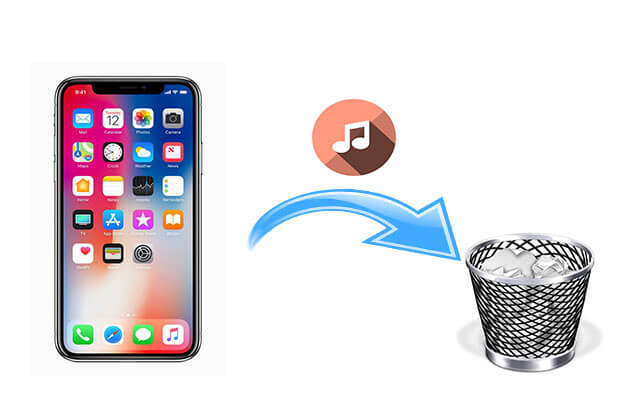
iPhone Music Manager ist ein nützliches und leistungsstarkes Programm, mit dem Sie Dateien wie Musik auf Ihrem iPhone besser verwalten können. Damit können Sie ganz einfach Musik vom iPhone löschen, jedoch nicht aus der iTunes-Mediathek. Darüber hinaus können Sie mit diesem Programm andere Dateien verwalten oder löschen, darunter Fotos, Videos, Kontakte, Nachrichten usw.
Warum sollten Sie sich für den iPhone Music Manager entscheiden?
Laden Sie den iPhone Music Manager auf Ihren Computer herunter und befolgen Sie die nachstehende Anleitung, um Musik von Ihrem iPhone zu löschen.
Wie lösche ich Musik von meinem iPhone, behalte sie aber in der Bibliothek? Befolgen Sie die folgenden Schritte:
01 Laden Sie das Programm herunter, starten Sie es auf Ihrem Computer und verbinden Sie dann Ihr iPhone mit einem USB-Kabel mit einem Computer. Befolgen Sie die Anweisungen auf dem Bildschirm, um die Verbindung herzustellen. Sobald Sie fertig sind, gelangen Sie zu einer Schnittstelle wie unten.

02 Klicken Sie in der linken Seitenleiste auf „Musik“. Die auf Ihrem iPhone gespeicherte Musik wird bald gescannt. Sie können die gesamte Musik in der Vorschau anzeigen und die Musik auswählen, die Sie entfernen möchten. Klicken Sie dann oben auf die Schaltfläche „Papierkorb“, um sie von Ihrem iPhone zu löschen.

Sie können auch die App „Einstellungen“ aufrufen, um schnell und einfach Songs auf Ihrem iPhone zu löschen. Auf diese Weise können Sie Songs selektiv oder alle auf einmal löschen.
So löschen Sie Musik auf dem iPhone, aber nicht auf iTunes über die Einstellungen:
Schritt 1. Öffnen Sie die App „Einstellungen“ auf Ihrem iPhone und tippen Sie dann auf „Allgemein“.
Schritt 2. Tippen Sie auf „iPhone-Speicher“ und scrollen Sie zur Auswahl „Musik“.
Schritt 3. Sie können die Registerkarte „Alle Songs“ verschieben, um alle Songs von Ihrem iPhone zu entfernen. Oder Sie können auf jedem Interpreten, Album oder Song nach links wischen, um ihn zu löschen.

Eine weitere einfache Möglichkeit, Songs von Ihrem iPhone zu löschen, ist die Verwendung der Musik-App. Außerdem wird bei dieser Methode die Musik nicht aus der iTunes-Mediathek gelöscht und Sie können sie aus iTunes-Käufen erneut mit Ihrem iPhone synchronisieren. Mit der Musik-App können Sie Songs nach Genre oder Album löschen.
Einfache Schritte zum Entfernen von Musik vom iPhone, aber nicht von iTunes über die Musik-App:
Schritt 1. Öffnen Sie die Musik-App auf Ihrem iPhone. Suchen Sie auf der Registerkarte „Bibliothek“ den Titel oder das Album, das Sie löschen möchten.
Schritt 2. Drücken Sie lange auf das Lied und wählen Sie dann im Popup-Menü „Entfernen“. Wenn Sie ein Album ausgewählt haben, tippen Sie auf „Aus Bibliothek löschen“, um es von Ihrem iPhone zu entfernen.
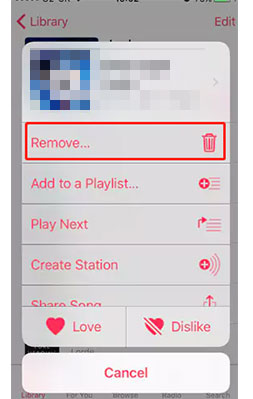
Sie können iTunes gut nutzen, um Musik auf Ihrem iPhone zu löschen, jedoch nicht aus der iTunes-Mediathek. Beachten Sie jedoch, dass Sie mit dieser Methode keine Songs einzeln löschen können und die gesamte Musik vom iPhone nach der Synchronisierung gelöscht wird.
Schritte zum Löschen von Songs vom iPhone über iTunes:
Schritt 1. Verbinden Sie Ihr iPhone mit einem USB-Kabel mit dem Computer und öffnen Sie dann iTunes auf Ihrem Computer.
Schritt 2. Klicken Sie oben links auf das Gerätesymbol und gehen Sie dann zur Registerkarte „Musik“. ( iPhone wird in iTunes nicht angezeigt ?)
Schritt 3. Stellen Sie sicher, dass „Musik synchronisieren“ aktiviert ist. Sie können sehen, dass die Songs in Playlists, Künstler und Alben kategorisiert sind. Sie müssen sicherstellen, dass keiner der unten aufgeführten Songs ausgewählt ist, und dann auf „Übernehmen“ klicken.
Schritt 4. Die Musik von Ihrem iPhone wird gelöscht und durch die Titel ersetzt, die Sie in iTunes ausgewählt haben. Da Sie nichts auswählen, wird Ihre Musik auf Ihrem iPhone gelöscht.
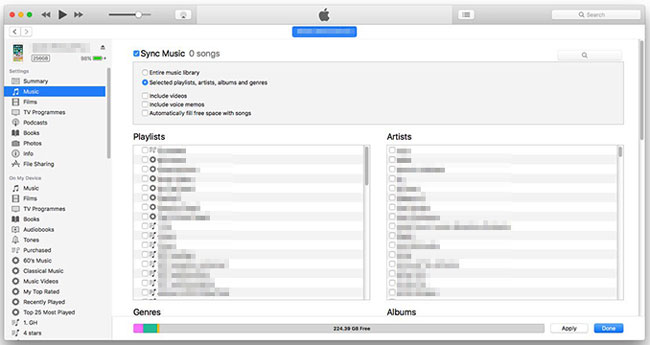
Mit den oben genannten 4 Methoden können Sie Songs von Ihrem iPhone löschen, sie aber in der iTunes-Mediathek behalten. Die Verwendung der Einstellungen oder der Musik-App sind zwei schnelle und einfache Möglichkeiten, dies zu tun. Wie Sie sehen, ist das Löschen von Musik von Ihrem iPhone über iTunes keine bequeme Möglichkeit und Sie können die zu löschenden Titel nicht in der Vorschau anzeigen und auswählen.
Wenn Sie Musik auf Ihrem iPhone von Ihrem Computer aus verwalten oder löschen möchten, empfehlen wir Ihnen die Verwendung des iPhone Music Managers in Teil 1. Dabei handelt es sich um eine professionelle Desktop-Software, die Ihnen nicht nur beim Löschen von Musik hilft, sondern Ihnen auch das Übertragen, Organisieren und Übertragen von Musik ermöglicht Verwalten Sie alle Arten von Dateien auf Ihrem iPhone besser.
Verwandte Artikel:
[ANLEITUNG] Wie lösche ich Wiedergabelisten auf dem iPhone schnell und auf drei einfache Arten?
iPhone Music Manager: Übertragen, hinzufügen und organisieren Sie Ihre iPhone-Musik
Wie übertrage ich Musik vom iPhone auf Mac ? Auf 5 effektive Arten gelöst
So übertragen Sie Musik von Android auf das iPhone 16/15/14/13/12/11/X [2025]

 Handy-Radiergummi & Reiniger
Handy-Radiergummi & Reiniger
 Wie lösche ich Musik vom iPhone, aber nicht von iTunes? Auf 4 einfache Arten gelöst
Wie lösche ich Musik vom iPhone, aber nicht von iTunes? Auf 4 einfache Arten gelöst





